티스토리 뷰
아래 설명은 한글이 정상적으로 설치된 경우에 적용할 수 있는 내용입니다. 만약 한글입력이 정상적으로 작동하지 않을 경우 '2.9 설치후 다듬어야 할 부분들'을 참고하십시오.
오픈오피스오그(Openoffice.org) 같은 프로그램에서 문자입력시 한글입력이 엉기는 경우가 있습니다. 이를 방지하기 위해서는 먼저 [시스템]-[기본 설정]-[SCIM 입력기 설정]을 실행한 후 좌측 IM엔진에서 '한글'을 선택, 우측 '설정'탭에서 '단어 단위로 입력'을 선택하면 엉김 현상을 피할 수 있습니다.
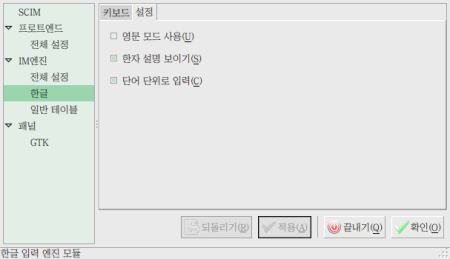
1)한영
전환글쇠와 한자 변환글쇠 바꾸기:
우분투의
한글-영문
전환글쇠는 기본값이 'Shift+Space'로
돼 있습니다만 '한/영'글쇠나
오른쪽 'alt'글쇠를
사용하시고자 하는 분들이 많으실 것입니다.
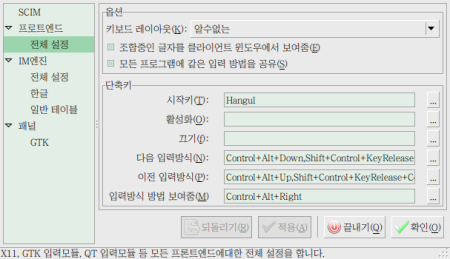
영어자판(keyboard) 오른쪽 'alt' 또는 한글자판의 '한/영'글쇠를 한영전환글쇠로 정해주기:
[시스템]-[기본 설정]-[SCIM 입력기 설정]을 실행. -> 왼쪽 '프론트엔드' 하단에 '전체설정'을 선택 -> 오른쪽 단축키 메뉴중에 '시작키' 옆에 '...' 버튼 클릭. -> 선택된 키 목록에서 'Hangul'만 남기고 나머지는 지우기 버튼으로 삭제-> 'Hangul'선택 후 확인.
영어자판 오른쪽 'Ctrl' 또는 한글자판의 '漢字'글쇠를 한자변환글쇠로 정해주기:
[SCIM 입력기 설정] -> 왼쪽 'IM엔진' 하단에 '한글'을 선택-> 오른쪽 상단 '키보드' 탭 선택 '...' 버튼 눌러 'Hangul_Hanja' 선택.
2)글꼴
추가 설치
우분투에
기본으로 설치되는 은글꼴,
은진글꼴과
백묵글꼴이 몇 종류 설치됩니다.
더
많은 글꼴이 필요한 분들은 추가 글꼴을 설치하실 수
있습니다.
무료배포되는
글꼴들을 내려받거나 자신이 사용중인 MS윈도우에서
글꼴을 가져다 쓰실 수도 있습니다.
우분투에서
트루타입글꼴(.ttf)
사용이
가능하기 때문입니다.
MS윈도우
글꼴은 windows/fonts에
들어있습니다.
받은 글꼴들(.ttf)을 '내 폴더'에 저장한 경우, 터미널에서 글꼴이 들어있는 곳으로 옮깁니다.
sudo mv *.ttf /usr/share/fonts
이
리눅스어도 해석하자면 최고 사용자가 명하노니(sudo)
옮겨라(mv)
확장자가
*.ttf로
끝나는 파일을 /usr/share/fonts
로
입니다.
이
경로는 우분투의 폰트들이 모여사는 곳입니다.
(만약
폰트 확장자가 .TTF일
경우 옮겨지지 않을 것입니다.
대문자라
그래요.
대문자로
쳐주면 됩니다.
또한
옮기기는 싫고 복사만 하고 싶은 경우 'mv'
대신에
'cp'를
쓰시면 됩니다.
즉
mv는
move,
cp는
copy
입니다.
모두
옮긴다음 아래 명령을 터미널에서 실행합니다.
sudo fc-cache -f -v
위
명령은 폰트를 다시 읽어들어 사용준비를 갖추기 위한
명령입니다.
당장
쓸 폰트가 아니라면 그냥 껏다가 키시면 인식이
됩니다.
3)
처음 글꼴을 다른
글꼴로 바꾸기
다른
글꼴을 사용하고 싶다면 [시스템]-[기본설정]-[모양새]를
선택하신 후 '글꼴'
탭에서
원하는 글꼴을 골라서 정해주실 수 있습니다.
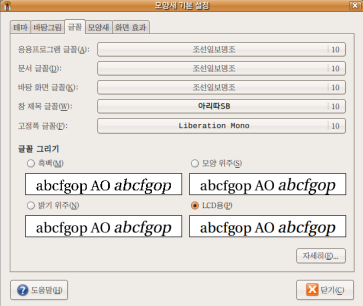
모양새-글꼴
응용프로그램 글꼴: 메뉴와 프로그램에서 사용하는 가장 많이 눈에 띄게될 글꼴
문서글꼴: 문서를 다루는 프로그램의 기본 글꼴을 정합니다. 그러나 오픈 오피스 등 대부분 프로그램에 영향을 못미칩니다. 미리 정해진 기본 글꼴이 없을 때나 문서글꼴이 적용되기 때문에 여기서 글꼴을 선택하는 것은 큰 의미가 없습니다.
바탕화면글꼴: 말 그대로 바탕화면에 놓인 아이콘 밑에 글꼴들 바뀝니다.
창 제목글꼴: 창 제목에 사용되는 글꼴. GTK 창 테두리를 사용할 경우에만 적용됩니다.
고정폭글꼴: 터미널에서 기본적으로 적용되는 글꼴 입니다.
글꼴그리기에서
LCD용을
선택할 경우,
MS윈도우의
클리어타입 설정과 유사한 설정이 가능합니다.
밑에
'자세히'를
선택하면 '부드럽게
하기'와
'힌팅'을
좀 더 자세히 선택할 수 있습니다.
부드럽게
하기란 '안티
앨리어싱(Anti-aliasing)'을
의미합니다.
글꼴이
가시돛친 것 마냥 보이는 것을 막아주는
기능입니다.
힌팅(hinting)이란
전문적인 글꼴만들기 기술용어인데 힌팅이 잘 적용된
글꼴은 크기를 극단적으로 변화시켜도 퍼지거나 깨지거나
뭉게지지 않습니다.
예를
들어 6pt
크기에서도
글자체가 상당히 선명하게 나옵니다.
몇몇
글꼴의 경우 부드럽게 하기와 힌팅이 적용되지 않는
경우가 있습니다.
이
경우 해결은 '2.9 설치후 다듬어야 할 부분들'에서 '4)
한글
글꼴에 부드럽게 하기(안티
앨리어싱)이
적용안되는 문제 해결 '을 참조하십시오.
'우분투 설명서' 카테고리의 다른 글
| 2.7 프린터/PDF프린터 설정과 활용 (0) | 2007.11.16 |
|---|---|
| 2.6 글쇠로 바로가기 설정과 활용 (0) | 2007.11.16 |
| 2.4 설치 후 바로 설정할 사항들 (2) | 2007.11.16 |
| 2.3 우분투 설치 7단계 (0) | 2007.11.16 |
| 2.2 Live CD 란? (0) | 2007.11.16 |
- Total
- Today
- Yesterday
- 방화벽
- firefox
- 터미널
- 아이폰4
- 우분투
- 아이패드
- compiz-fusion
- 판올림
- 동영상
- Ubuntu Linux
- 설치
- 설명서
- 꾸미기
- 무른모
- 맥
- 프로그램들
- 우분투 리눅스
- 한글
- 아이폰
- 8.10
- 8.04
- 게임
- 글꼴
- 애플
- 7.10
- Korean
- 데스크탑
- 불여우
- 폰트
- 아이맥
| 일 | 월 | 화 | 수 | 목 | 금 | 토 |
|---|---|---|---|---|---|---|
| 1 | 2 | 3 | 4 | 5 | ||
| 6 | 7 | 8 | 9 | 10 | 11 | 12 |
| 13 | 14 | 15 | 16 | 17 | 18 | 19 |
| 20 | 21 | 22 | 23 | 24 | 25 | 26 |
| 27 | 28 | 29 | 30 |

 invalid-file
invalid-file